3DMax如何使长方体棱角圆滑?
溜溜自学 室内设计 2021-06-09 浏览:2324
大家好,我是小溜,在我们日常工作中使用“3DMax软件”会遇到各种各样的问题,不管是新手还是高手都会遇到自己不知道的问题,比如“3DMax如何使长方体棱角圆滑?”,下面小溜就讲解一下怎么解决该问题吧,此教程共分为8个步骤,小溜用的是联想天逸台式电脑,电脑操作系统版本以Win7为例,希望能帮助到各位小伙伴!
工具/软件
电脑型号:联想(Lenovo)天逸510S
操作系统:Windows7
软件名称:3DMax2014
步骤/教程
1、打开软件
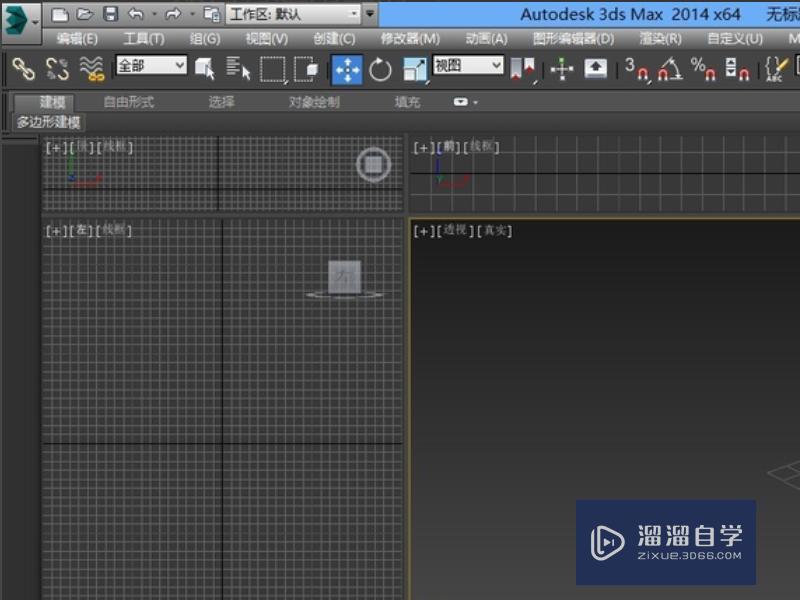
2、找到几何体,长方体,拉出一个长方体
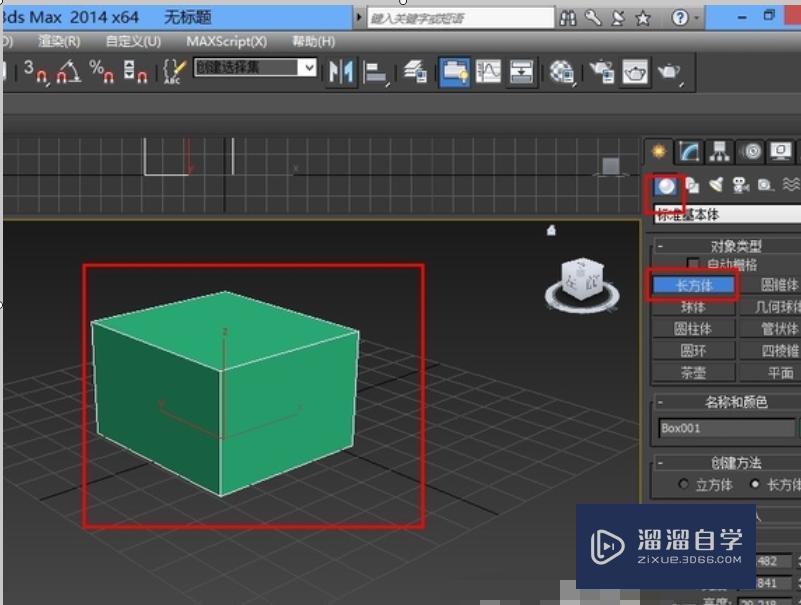
3、右击,将长方体转换为可编辑多边形

4、展开可编辑多边形,找到边,选择边
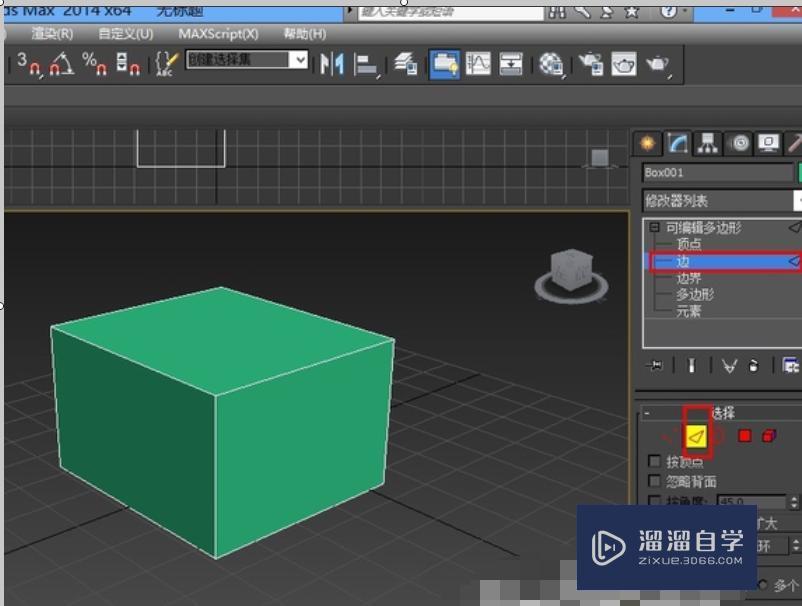
5、选择需要圆滑的边,我全部选了

6、选中之后将下面的编辑栏往下翻,找到切角
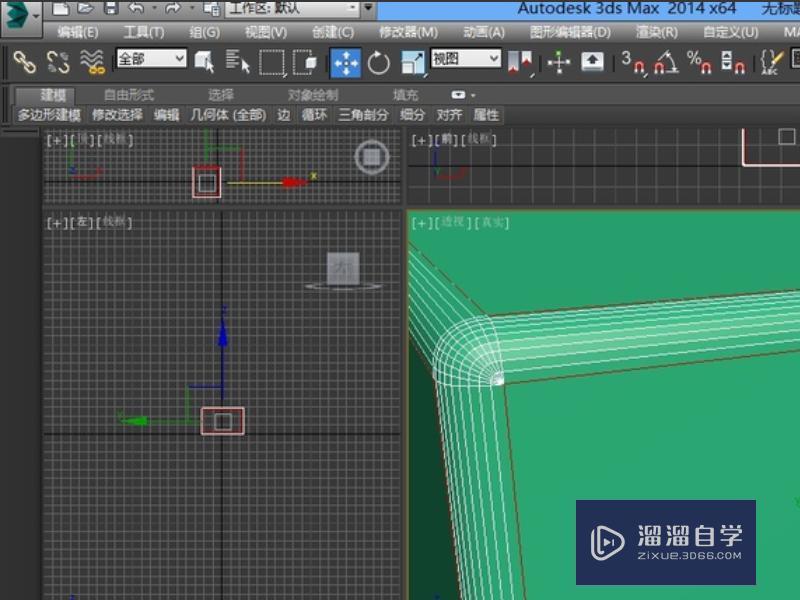
7、设置上面的那个数值

8、设置好之后点下面的勾,确认,点击一下视图空白区区,可以看到,正方体的边角已经变圆滑了
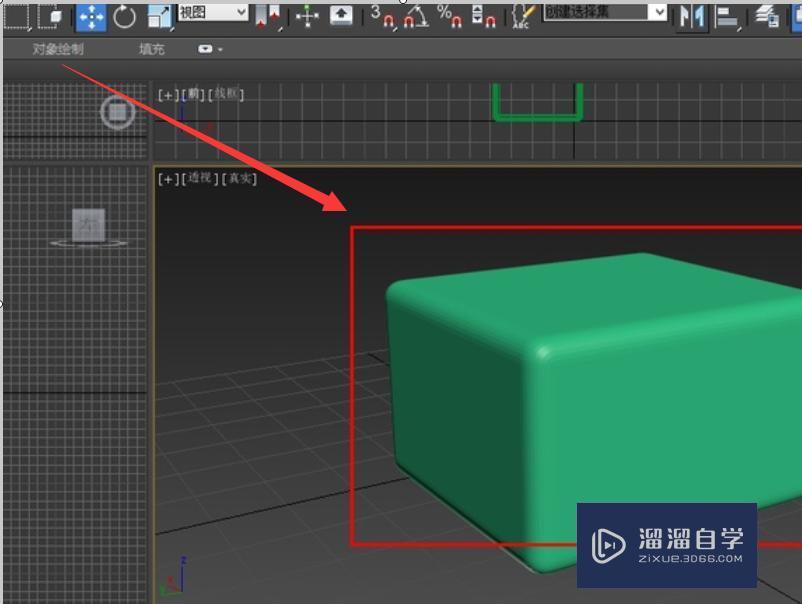
相关文章
距结束 05 天 11 : 18 : 31
距结束 00 天 23 : 18 : 31
首页







